At oprette materialer i Cinema 4D åbner mange muligheder for at gøre dine 3D-objekter mere livagtige og realistiske. I stedet for blot at påføre farver, bruger du kraften fra nye materialer og Alpha-kanaler for at opnå fremragende visuelle effekter. I denne vejledning vil du trin for trin lære, hvordan du arbejder med Alpha-Maps for effektivt at præsentere materialer i din rumstation.
Vigtigste indsigter
- Du kan anvende specifikke materialer på geometrier med Alpha-Maps.
- Vertex-farver giver fleksibilitet til at realisere forskellige materiale-effekter.
- En tiltalende materialedesign kræver ikke kun en farve, men også relief og teksturer.
Trin-for-trin vejledning
For at begynde at oprette et Alpha-Map i Cinema 4D, skal du først oprette et passende materiale og aktivere Vertex-farve-mappen.
Trin 1: Opret materiale
Først opretter du et simpelt materiale, som du senere kan tilpasse. Gå til materialemanageren, højreklik og vælg "Nyt materiale". Det nye materiale skal have en mørk finish for at understøtte de fremtidige effekter.

Trin 2: Aktivere Alpha-kanal
Åbn materialindstillingerne og aktiver Alpha-kanalen. Dette giver dig mulighed for at styre ikke kun farven, men også synligheden af materialet senere. Her er det vigtigt også at tilføje "Vertex-Map"-effekten, som vil give dig mulighed for at definere Alpha-Map senere nøjagtigt.
Trin 3: Tilføj Vertex-farver-tag
Nu skal du tilføje Vertex-farver-tag til dit objekt. Vælg dit objekt i scenen og gå til tags. Tilføj et nyt "Vertex-farver"-tag. Dette giver dig de nødvendige værktøjer til at styre dit materiale.

Trin 4: Aktivere Alpha-maling
I stedet for blot at foretage en farvekartlægning, skal du nu skifte til malemodus for Alpha. Denne indstilling findes i tagget for Vertex-farver. Her kan du aktivere Alpha-maleværktøjerne og begynde at male.

Trin 5: Justere Alpha-værdi og male
Du kan nu male groft over din geometri. Indstil Alpha-værdien til en lav procentdel for at se, hvordan materialet opfører sig. Maler med Alpha-værdien styrer synligheden af dit nye materiale – Hvid betyder synlig, Sort betyder usynlig.
Trin 6: Tilføj Vertex-Map til materialet
Efter at have oprettet dit Alpha-Map, skal du linke det til materialet. Træk Vertex-Map ind i Alpha-kanalen på dit materiale. Du kan omdøbe Vertex-Map for at forbedre overskueligheden, især når du arbejder med flere tags.
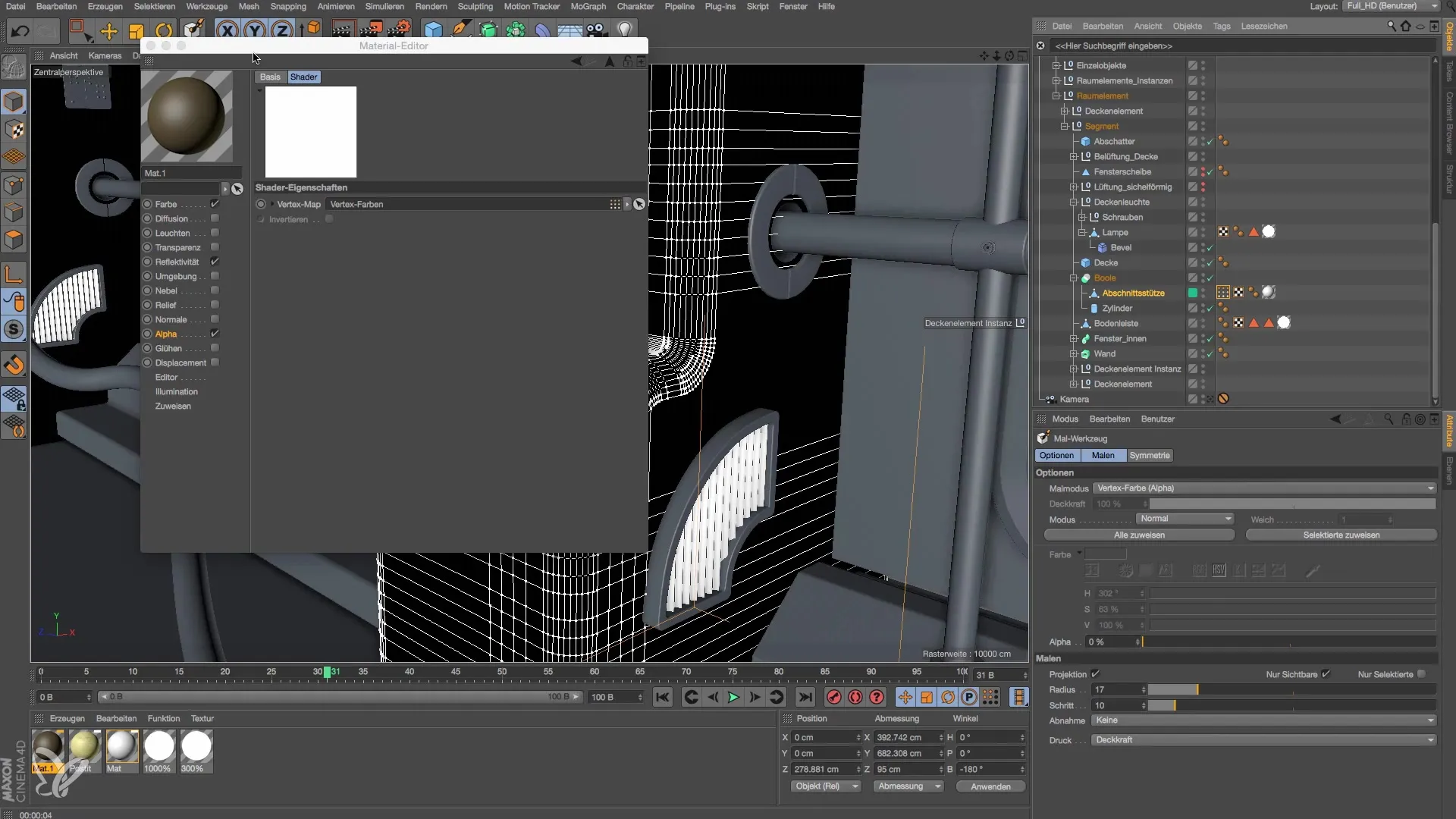
Trin 7: Invertere og tilknytte
Da du ikke ønsker, at materialet skal være synligt overalt, men kun på de malede områder, skal du invertere det. Dette gøres gennem de relevante indstillinger i Vertex-farver-tagget. Tildel derefter materialet til dit objekt.

Trin 8: Første rendering
Når alt er indstillet, skal du starte en første rendering. Det er vigtigt at kontrollere, hvordan indstillingerne ser ud i forhåndsvisningen. Du skal muligvis foretage nogle justeringer for at opnå den ønskede effekt.

Trin 9: Juster materialer
Nu kan du foretage flere justeringer af materialet. Integrer et relief i din shader for at give materialet mere dybde. Dette kan gøres ved at tilføje en tekstur i reliefkanalen for at gøre overfladen mere interessant.
Trin 10: Final rendering og finjustering
Når du har afsluttet alle ønskede justeringer, skal du udføre en final rendering. Sørg for, at materialet reagerer korrekt på lys og giver de ønskede resultater. Her kan du også overveje at tilføje yderligere teksturer eller finjustere materialets struktur.

Opsummering – Modellering og belysning af en rumstation i Cinema 4D – Opret Alpha-Map
I denne vejledning har du lært, hvordan du ved hjælp af Alpha-Maps i Cinema 4D kan anvende forskellige materialer på din geometri. Du har set, at kombinationen af Vertex-farver-tags og justering af materialeværdier hjælper dig med at skabe realistiske og tiltalende overflader. Den kreative brug af Alpha-Maps åbner mange muligheder for imponerende 3D-modeller.
Ofte stillede spørgsmål
Hvad er et Alpha-Map?Et Alpha-Map styrer synligheden af et materiale i et bestemt område af modellen.
Hvordan tilføjer jeg et Vertex-farver-tag?Vælg dit objekt, gå til tags, og tilføj et nyt Vertex-farver-tag.
Hvordan forbedrer jeg kvaliteten af mit materiale?Ved at integrere reliefteksturer kan du livliggøre overfladen og skabe dybde.
